So aktualisieren Sie Apps auf Hisense TV

Hisense ist eine immer beliebter werdende Marke, wenn es um Smart-TV-Technologie geht. Sie stellen preisgünstige LED- und ULED-Einheiten (Ultra LED) her
Das Teilen von Videos ist eine neu aktualisierte Funktion von Facebook, bei der eine gemeinsame Ansicht organisiert wird, die für alle Facebook-Benutzer weit verbreitet ist, anstatt wie zuvor in einigen Facebook Messenger- Gruppen zu testen . Videos, die im Allgemeinen abgespielt werden, sind Videos, die live gestreamt werden können, oder verfügbare Videos, die empfohlen werden, um die Sicherheit der Benutzer zu gewährleisten. Andere Mitglieder können diese Videos gleichzeitig ansehen und kommentieren.
Im Allgemeinen ist diese Funktion so, als würden Sie eine TV-Show mit einer Gruppe von Freunden oder Verwandten planen. Wir können zusammen Fußball schauen Online , sehen Filme online und diskutieren 1 Video zur weiteren Erhöhung der Attraktivität und lebendig. Das Organisieren einer allgemeinen Ansicht auf Facebook ist recht einfach, da die allgemeine Ansicht direkt im neuen Artikelbereich angezeigt wird. Wenn Sie interessiert sind, können Sie diesem Artikel von Download.com.vn folgen, um ein gemeinsames Meeting mit Ihnen zu organisieren. meine Freunde.
Schritt 1:
Klicken Sie auf der Startseite mit der linken Maustaste auf Beitrag erstellen, wie Sie normalerweise einen neuen Artikel veröffentlichen.
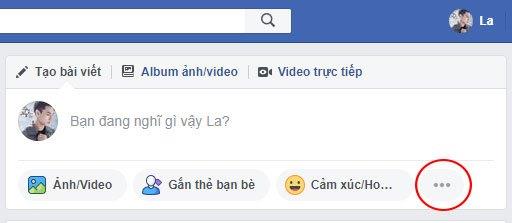
Drücken Sie dann, um die drei Punkte direkt auf dem Hauptbildschirm auszuwählen, und wählen Sie die Funktion Allgemeine Ansicht .
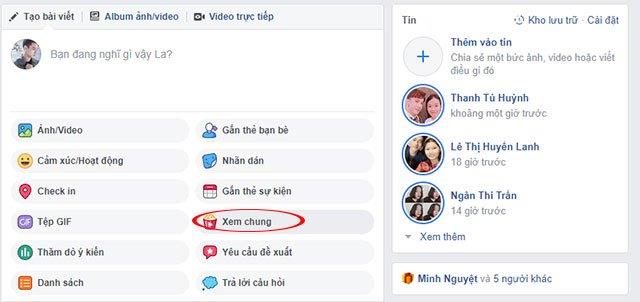
Schritt 2:
Benutzeroberfläche Informationen zur allgemeinen Ansicht werden mit der Meldung angezeigt: Sehen, chatten und Emotionen gleichzeitig ausdrücken, etwa dasselbe Video in der allgemeinen Ansicht und einige grundlegende Funktionen dieser Funktion, drücken Sie OK wenn Sie mit dem Lesen fertig sind.
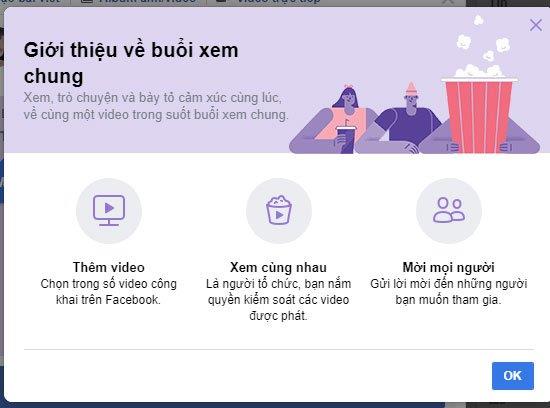
Schritt 3:
Im nächsten Fenster wird der Benutzer aufgefordert, einen Titel für die allgemeine Ansicht hinzuzufügen. Geben Sie eine Nachricht ein, die Sie den Zuschauern übermitteln möchten, und klicken Sie auf die Schaltfläche Video hinzufügen .

Schritt 4:
Die Schnittstelle Video hinzufügen wird angezeigt. Sie haben viele Quellen zur Auswahl, darunter: Suchen, angesehene Videos, Live-Streaming-Videos, gespeicherte Videos oder Empfangen von Facebook-Vorschlägen basierend auf den Benutzereinstellungen.
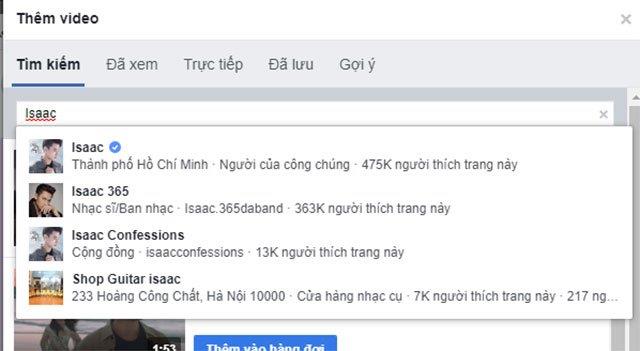
Wir suchen über einen beliebigen Benutzernamen nach Videos. Nach Eingabe des Benutzernamens oder des Videotitels werden alle Videos angezeigt, die sich auf das von Ihnen eingegebene Keyword beziehen.
Wenn Sie ein Lieblingsvideo ausgewählt haben, das Sie organisieren möchten, klicken Sie auf Zur Warteschlange hinzufügen .
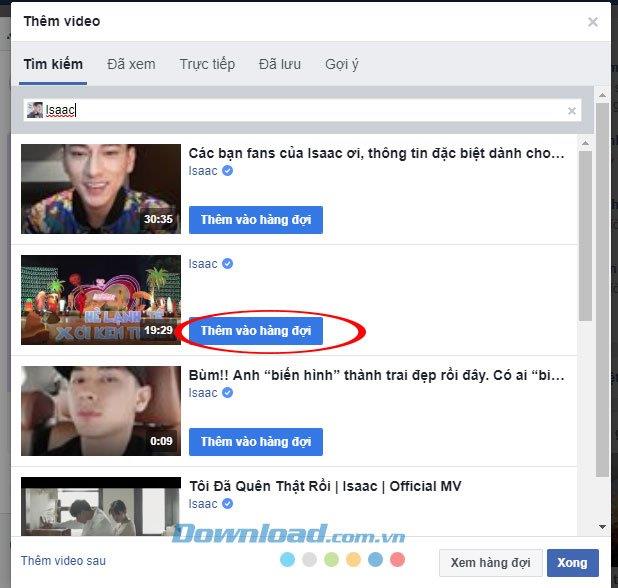
Wenn Sie das falsche Video auswählen oder es aus der allgemeinen Beobachtungsliste entfernen möchten, tippen Sie im ausgewählten Video auf Deinstallieren . Wenn die Auswahl der Videolisten abgeschlossen ist, drücken Sie Fertig .
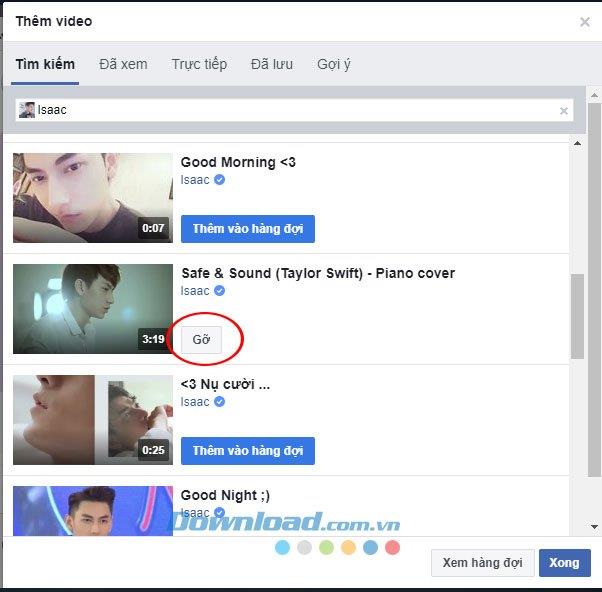
Schritt 5:
Wenn Sie eine Nachricht für Freunde haben möchten, können Sie diese in das Feld eingeben. Bitte sagen Sie etwas zu diesem Inhalt ... und markieren Sie Freunde, wählen Sie Emoticons usw. aus.
Wenn Sie fertig sind, klicken Sie auf Posten , um zur allgemeinen Videoansicht zu gelangen.
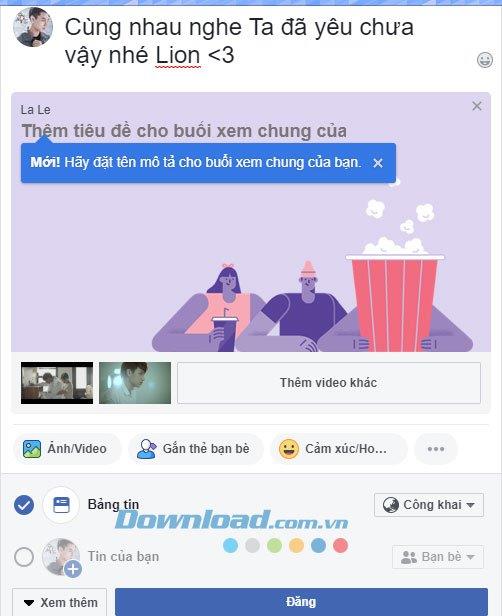
Schritt 6:
Es dauert einige Sekunden, bis die freigegebene Ansicht erfolgreich ist. Sie werden schnell benachrichtigt, dass Ihre Hauptversammlung bald beginnt.

Auf der öffentlichen Anzeigeoberfläche sind Sie der Administrator dieser öffentlichen Anzeigegruppe, in die Sie Freunde mit der Liste auf der rechten Seite einladen können. Die Liste der allgemeinen Betrachter wird ebenfalls angezeigt. Die Teilnehmer können auf "Gefällt mir" klicken, das Herz oder ein beliebiges Emoticon fallen lassen, um das angesehene Video zu diskutieren. Wir können auch Videos hinzufügen, um sie allgemein anzusehen, mehr Mitorganisatoren usw.
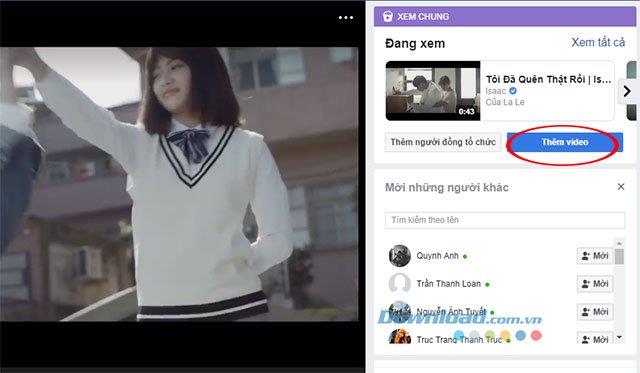
In Ihrem Profil werden allgemeine Anzeigeinformationen angezeigt.
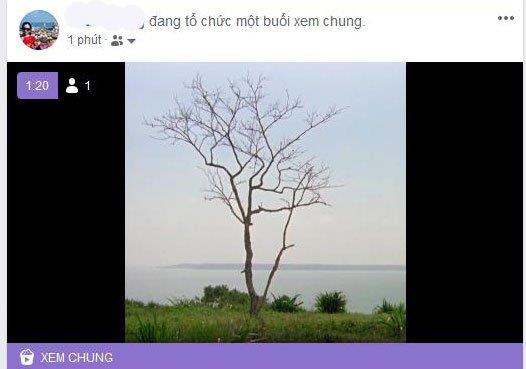
Zu diesem Zeitpunkt wird auf der Benutzeroberfläche Ihres Freundes die folgende Meldung angezeigt:
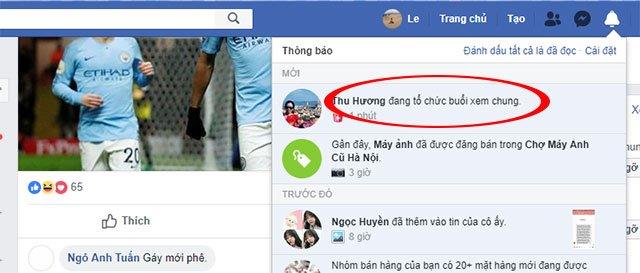
Schritt 7:
Klicken Sie zum Abschluss auf die drei Punkte (obere rechte Ecke) des abgespielten Videos und wählen Sie Allgemeine Ansicht beenden .
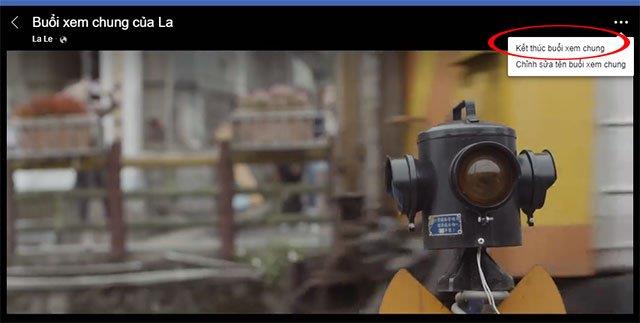
Ein kleines Fenster Die Öffentlichkeit schließen? Bestätigen Sie, dass Sie die öffentliche Ansicht wirklich beenden möchten. Klicken Sie auf Fertig stellen .
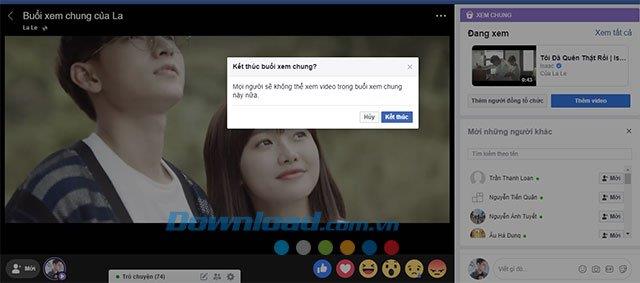
Unmittelbar danach wurde das Benachrichtigungsfenster für die allgemeine Ansicht beendet, um sicherzustellen, dass Ihr freigegebenes Video beendet wurde. Klicken Sie zum Abschluss auf Fertig .
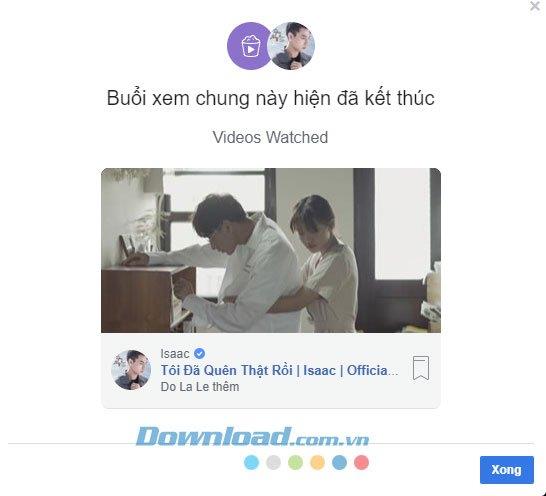
Schritt 1:
Klicken Sie auf Ihrer Facebook-Homepage auf das Feld Was denken Sie?
Interface - Beiträge erstellen wird sofort unter dem Artikel erscheinen Sie neue Funktionen sehen See Allgemein - Gemeinsam das Video zu sehen , wählen Sie drücken Funktion Uhr sie diese.
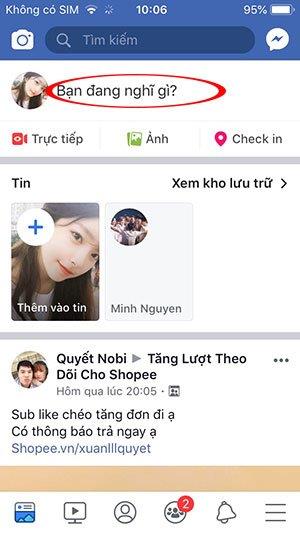
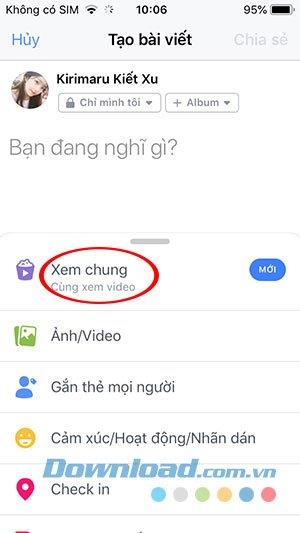
Schritt 2:
In der Benutzeroberfläche zum Hinzufügen von Videos können Sie nach Videos für die von Ihnen abgehaltene Hauptversammlung suchen oder Videos auswählen, die angezeigt, gespeichert, live oder wie vorgeschlagen angezeigt wurden.
Wenn Sie nach Ihrem Interesse nach Videos suchen möchten, geben Sie das Schlüsselwort ein, das das zu suchende Video enthält, klicken Sie auf die Videos, die Sie zur Liste hinzufügen möchten. Die Videos haben eine grüne Meldung hinzugefügt. Wenn die Videoliste vollständig ist, drücken Sie Fertig .
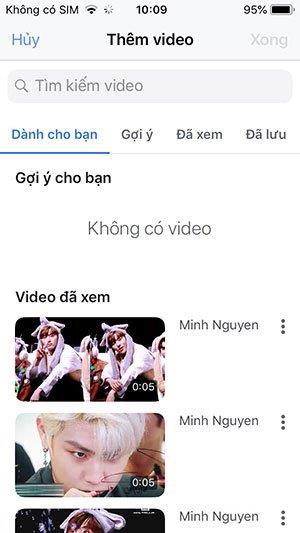
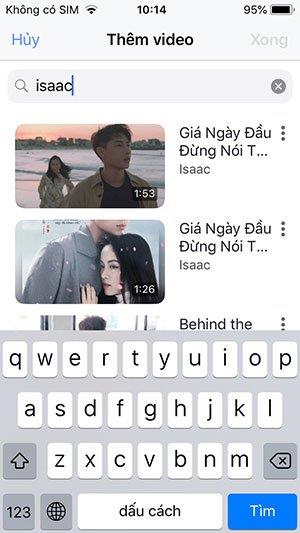
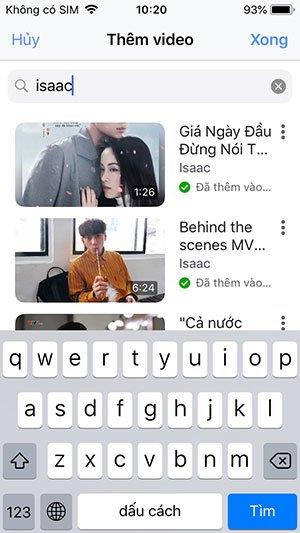
Zurück zur Ansicht "Beitrag erstellen" können Sie den gewünschten Inhalt hinzufügen und dann auf " Teilen" klicken .
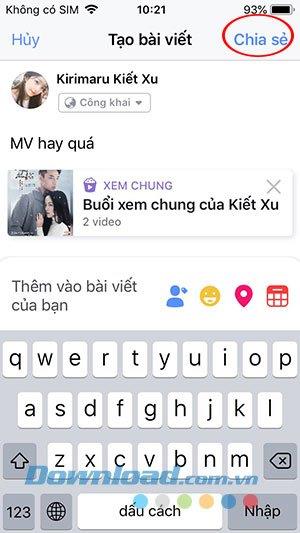
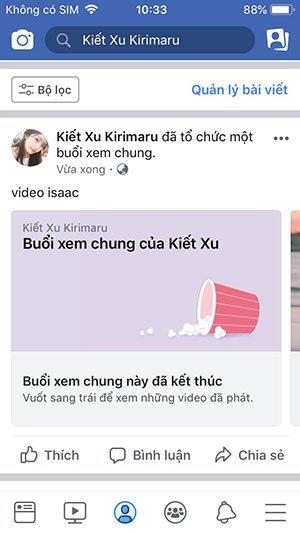
Schritt 3:
Die Public View-Oberfläche wurde angezeigt. Hier können wir Freunde, Videos, Mitorganisatoren usw. wie Facebook auf dem Computer hinzufügen.
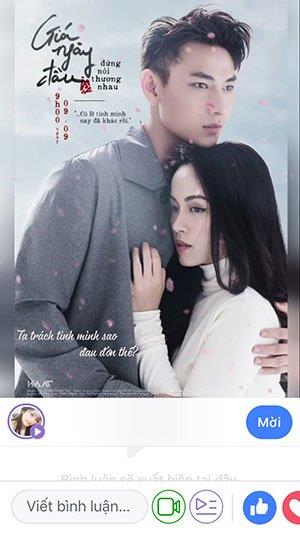
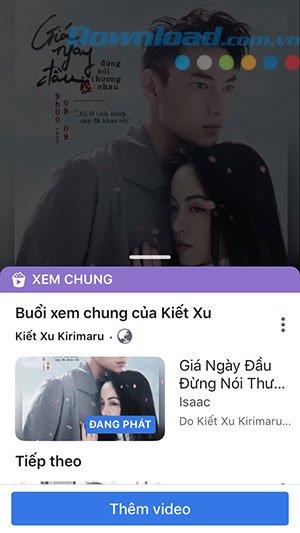
Um die freigegebene Ansicht zu beenden, berühren Sie den Bildschirm, auf dem das Video abgespielt wird, und wählen Sie das Multiplikationszeichen (obere linke Ecke) -> Allgemeine Ansicht beenden .

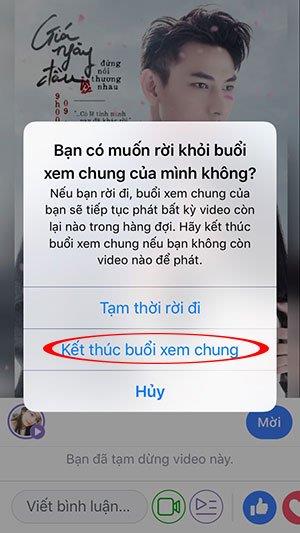
Oben haben wir Ihnen gezeigt, wie Sie eine allgemeine Ansicht auf Facebook für Telefone und Computer organisieren. Hoffentlich haben Sie und Ihre Freunde mit dieser neuen Funktion von Facebook gemeinsam großartige Momente der Unterhaltung.
Sie könnten interessiert sein an:
Hisense ist eine immer beliebter werdende Marke, wenn es um Smart-TV-Technologie geht. Sie stellen preisgünstige LED- und ULED-Einheiten (Ultra LED) her
Erfahren Sie, wie Sie ganz einfach den Namen Ihres WordPress-Themes ändern und Ihre Website an Ihre Marke anpassen können
Eine vollständige Anleitung zum Kauf oder Handel des exklusiven Headless Head, der für seine einzigartige dekorative Wirkung bekannt ist, in Robolox.
Wenn Sie versuchen, ein Schiff in Starfield zu plündern oder zu kapern, müssen Sie zunächst sicherstellen, dass es dem Kampf nicht entkommen kann. Das Abschalten der Schiffsmotoren ist ein Vorläufer
Microsoft Excel, bekannt für seine Fähigkeit, komplexe Berechnungen durchzuführen, kann auch bei einfachen Divisionen hilfreich sein. Dies kann in realen Situationen nützlich sein,
Es kann aus vielen Gründen notwendig sein, jemanden auf Instagram zu blockieren. Es kann daran liegen, dass die Person ein Troll oder giftig ist. Oder es könnte Ihr Ex sein, und Sie
Wenn Sie Ihr iPhone verwenden und Apps abstürzen oder erheblich langsamer werden, starten Sie Ihr Gerät normalerweise neu, damit es wieder ordnungsgemäß funktioniert. Aber
Jeder, der online war, ist wahrscheinlich auf ein Popup mit der Aufschrift „Diese Website verwendet Cookies“ gestoßen. Sie haben immer die Möglichkeit, entweder alle zu akzeptieren
Die Berechnung großer Datenmengen in Excel kann überwältigend und zeitaufwändig sein, weshalb Automatisierung hilfreich ist. Wenn Sie regelmäßig Excel verwenden, werden Sie dies tun
Ist es an der Zeit, Ihr Apple Watch-Armband auszutauschen? In diesem hilfreichen Tutorial erfahren Sie, wie Sie Ihr Apple Watch-Armband entfernen.
Web-Popups sind zu einem Synonym für unerwünschte Seiten geworden, sodass die meisten Browser sie standardmäßig blockieren. Hin und wieder kann es jedoch vorkommen, dass eine Website eine hat
Sims 4 ist der neueste Teil einer Spielereihe, die vor fast 20 Jahren begann. Heute bietet es Funktionen und versteckte Einstellungen für Benutzer
Da das Leben immer virtueller wird, ist es immer wichtiger zu wissen, wie Sie einen Anhang in Ihrer Messenger-App erfolgreich versenden, sei es aus geschäftlichen oder privaten Gründen
Es gibt viele Gründe, warum Sie das Filmen und Bearbeiten lieben. Sie können Orte, die Sie besucht haben, Menschen, die Sie lieben, filmen und jeden besonderen Moment festhalten, den Sie möchten
Wenn der Fehler „Steam-Manifest nicht verfügbar“ aufgetreten ist, konnte der Steam-Client nicht auf das Manifest zugreifen. Der Fehler tritt auf, wenn die Plattform nicht finden kann
Mit Google Maps können Sie neue Orte besuchen, ohne sich Sorgen machen zu müssen, dass Sie sich verlaufen. Sie müssen lediglich Ihren Start- und Zielort eingeben,
Bei der Kontoregistrierung bei Telegram müssen Sie Ihren persönlichen Daten eine Telefonnummer hinzufügen. Wenn Sie neugierig sind und die Bestätigung einer anderen Person erhalten möchten
Obwohl CapCut von der Muttergesellschaft von TikTok entwickelt wurde, bietet es weitaus mehr Kontrolle über ein Video als TikTok. Sie können dazu die hervorragenden Bearbeitungswerkzeuge von CapCut verwenden
Wenn Sie es vorziehen, Ihre Privatsphäre zu wahren, indem Sie bei Zoom-Anrufen den Raum hinter Ihnen verbergen, ist es möglicherweise in Ihrem Interesse, die Unschärfefunktion von Zoom zu nutzen
Entdecken Sie in dieser Anleitung, wie Sie Ihren Amazon Echo Show mit Amazon Photos in einen digitalen Bilderrahmen verwandeln.


















